- מְחַבֵּר Lauren Nevill [email protected].
- Public 2023-12-16 18:52.
- שונה לאחרונה 2025-01-23 15:19.
אם אתה מתקשר לעתים קרובות באמצעות סקייפ, תוכל להציג את ההיסטוריה של כל השיחות הקודמות שלך עם משתמשים בכל עת. הממשק הידידותי למשתמש של התוכנית מאפשר לך לקבל גישה במהירות למידע שאתה זקוק לו.
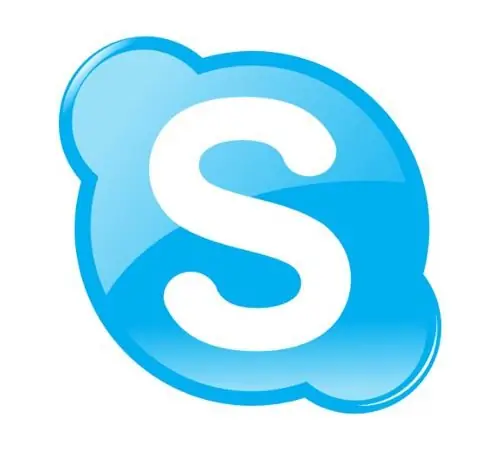
זה הכרחי
מחשב, גישה לאינטרנט, תוכנת סקייפ
הוראות
שלב 1
השקת התוכנית. קודם כל, עליך להפעיל את התוכנית במחשב שלך. אתה יכול לעשות זאת באמצעות סמל Skype על שולחן העבודה שלך. אם קיצור דרך זה אינו נמצא על שולחן העבודה, ניתן לפתוח את התוכנית באופן הבא: פתח את תפריט "התחל" ולחץ על הקטע "כל התוכניות" בו. מצא את תיקיית Skype בספריה ורחף מעליה. חלון יופיע ולחץ על איזה, אתה מפעיל את התוכנית.
שלב 2
אם לא הוגדרה לך הרשאת משתמש אוטומטית בעת הפעלת התוכנית, הזן את שם המשתמש והסיסמה שלך ב- Skype בשדות שתראה בשלב הראשון של ההורדה. לאחר שתזין את הנתונים שלך, אם הם הוזנו כהלכה, ממשק התוכנית יופעל. עכשיו אתה יכול להציג את היסטוריית הצ'אט שלך.
שלב 3
מצא ברשימת איש הקשר שלך את שם המשתמש של האדם שאת היסטוריית ההודעות שלו תרצה לראות. לחץ עליו באמצעות לחצן העכבר הימני ובחר באפשרות "הצג הודעות ישנות". ייפתח חלון חדש בו תראה את כל הדיאלוגים הקודמים עם המשתמש.
שלב 4
אם תרצה, תוכל למחוק את ההיסטוריה בכל עת. לשם כך עבור אל כלי התוכנית ועבור לכרטיסייה "הגדרות". לאחר מכן, עליך לעבור לקטע "צ'אטים ו- SMS" ולפתוח הגדרות נוספות. באמצעות הפקודות המתאימות בחלון שנפתח תוכלו למחוק את היסטוריית ההתכתבויות הקודמות עם המשתמשים.






